Callipeg sauvegarde automatiquement le plan sur lequel vous travaillez toutes les 30 secondes. Le plan est aussi sauvegardé lorsque vous retournez dans le Studio. Si vous voulez vous assurer que votre plan est bien sauvegardé, retournez dans le Studio avant de fermer l’application.
Les sauvegardes de restauration se font grâce à un système de notification. Les fichiers de sauvegarde se trouvent dans l’emplacement Sur mon iPad dans le dossier Callipeg.
Si vous autorisez l’application à utiliser iCloud, vos fichiers de sauvegarde seront enregistrés dans le dossier Callipeg > Backups de votre iCloud.
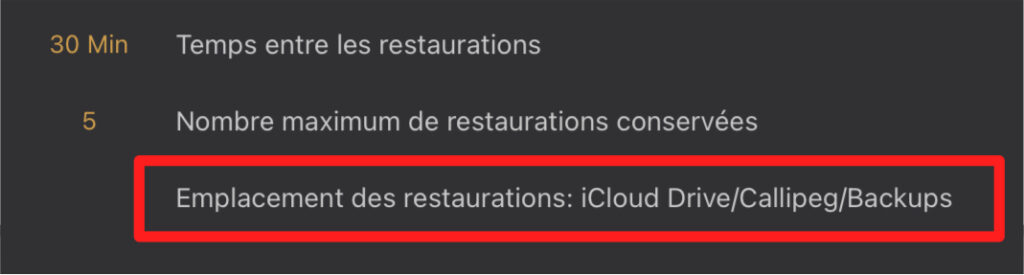
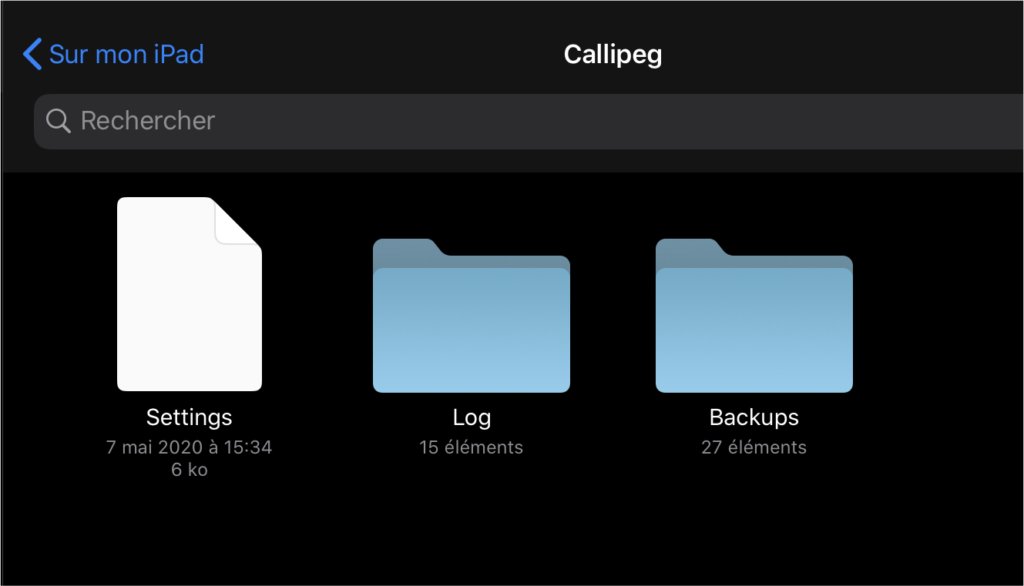
Vous pouvez définir le nombre et la fréquence des restaurations dans les paramètres et Général: Temps entre les restaurations et Nombre maximum de restaurations conservées. Les fichiers de restauration sont des fichiers .PEG.
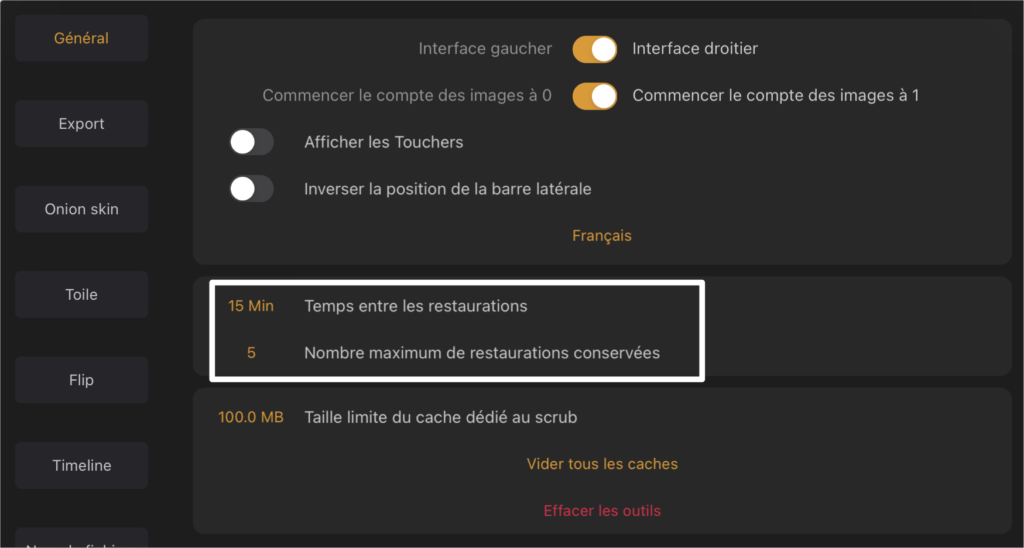
Si vous réglez vos sauvegardes à un intervalle de 15 min, vous aurez une notification après 15 minutes d’utilisation de l’application. Vous pourrez alors choisir de créer une sauvegarde maintenant ou de la repousser. Si vous choisissez de repousser la sauvegarde, vous aurez une nouvelle notification après 15 minutes.
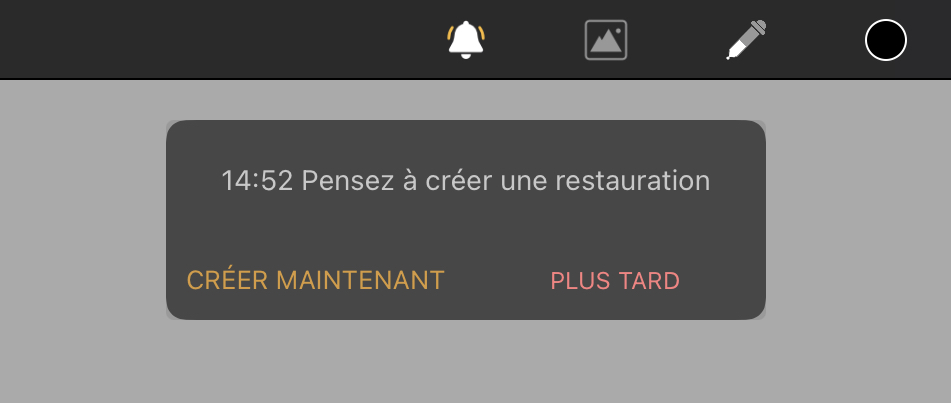
Diminuer le nombre de restaurations ne supprime pas les fichiers de restauration qui se trouvent déjà dans le dossier Backup.
Si vous souhaitez charger des versions précédentes de votre plan, vous devez importer le fichier de restauration en question depuis le Studio: touchez Importer puis Fichiers et rendez-vous sur l’emplacement Sur mon iPad > Callipeg > Backups, touchez le dossier qui porte le nom de votre plan et choisissez le fichier de restauration que vous souhaitez importer.
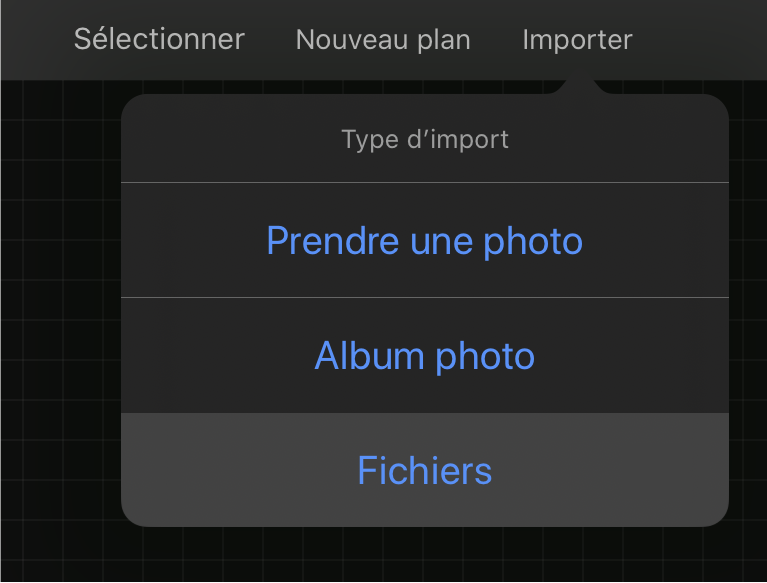
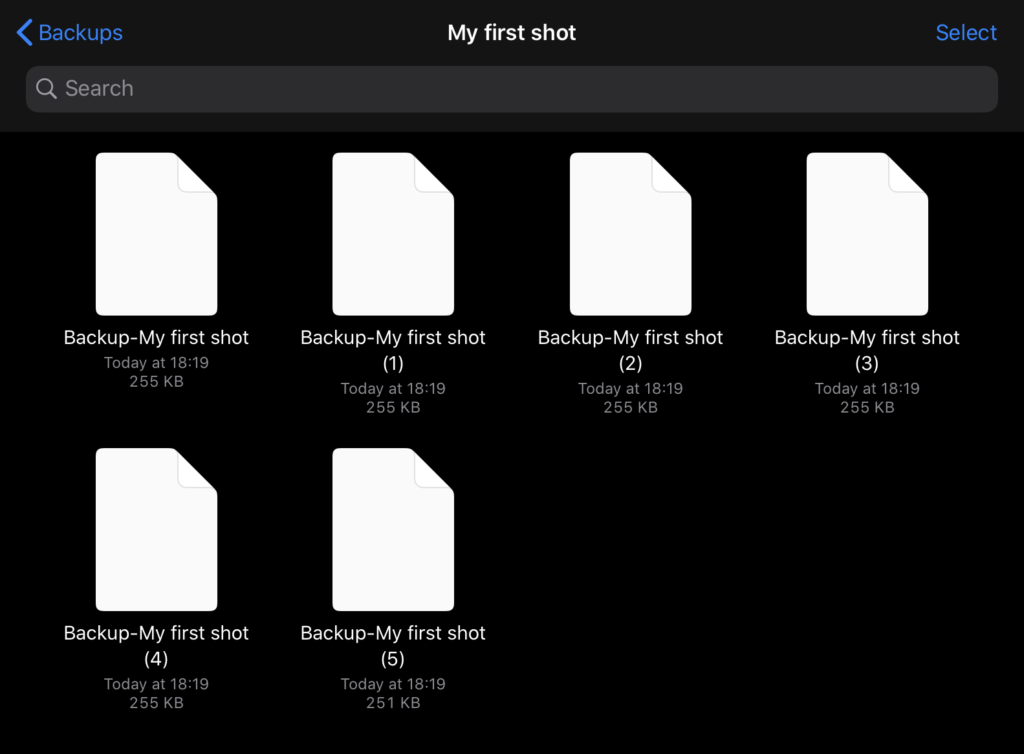
Si vous souhaitez enregistrer votre travail manuellement dans un emplacement de votre choix, vous pouvez exporter le plan en fichier Callipeg (.PEG).
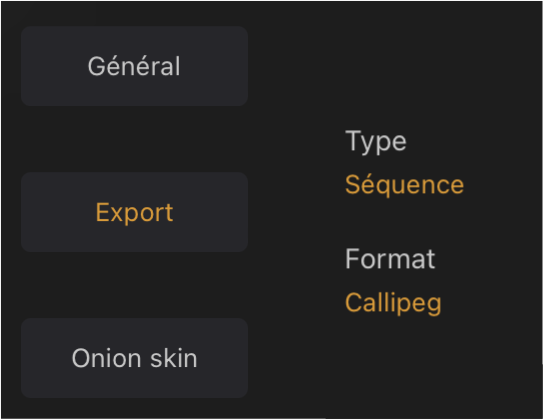
Pour ce faire, rendez-vous dans les paramètres, Exporter, choisissez le type Séquence et le format Callipeg, touchez Exporter et choisissez l’emplacement de sauvegarde.
Si vous souhaitez enregistrer votre travail manuellement dans un emplacement de votre choix, vous pouvez exporter le plan en fichier Callipeg (.PEG).
Pour ce faire, rendez-vous dans les paramètres, Exporter, choisissez le type Séquence et le format Callipeg, touchez Exporter et choisissez l’emplacement de sauvegarde.
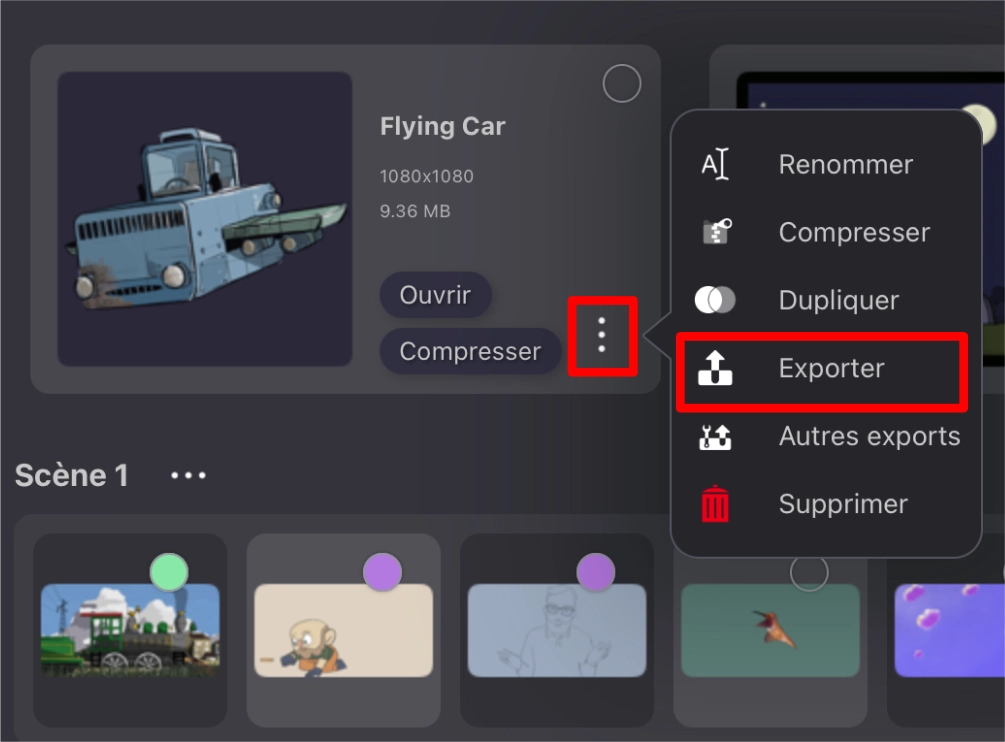
Vous pouvez aussi exporter le fichier depuis le Studio. Touchez l’icône de menu du plan pour ouvrir le menu et touchez Exporter.
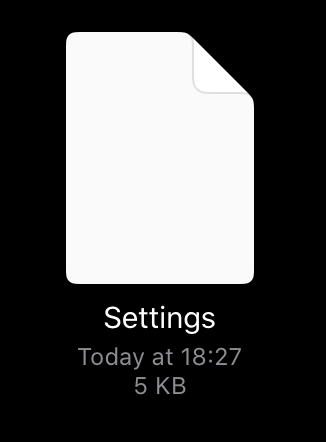
La configuration de votre interface est aussi sauvegardée au retour dans le Studio. Dans l’emplacement Sur Mon iPad dans le dossier Callipeg, le fichier de configuration de l’interface est nommé « Settings ».
La configuration de votre interface est aussi sauvegardée au retour dans le Studio. Dans l’emplacement Sur Mon iPad dans le dossier Callipeg, le fichier de configuration de l’interface est nommé « Settings ». Si vous supprimez ce fichier, les paramètres seront réinitialisés dans leur configuration initiale.
Si vous supprimez ce fichier, les paramètres seront réinitialisés dans leur configuration initiale.
Si vous pensez que Callipeg prend trop d’espace de stockage dans votre iPad, la première chose que vous pouvez tenter est de vider le cache.
Pour ce faire, rendez-vous dans les paramètres, Général, et touchez Vider tous les caches.
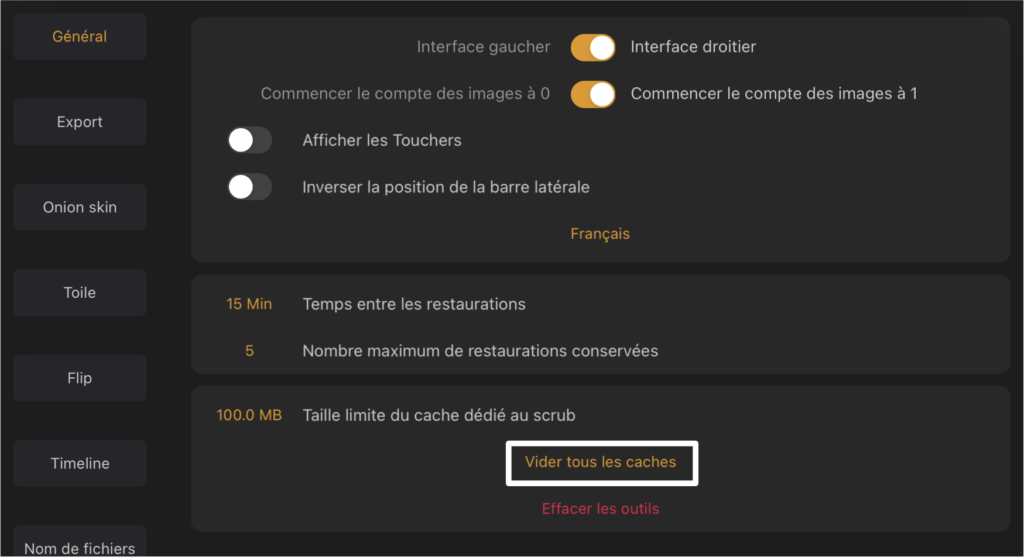
Vider tous les caches efface toutes les actions de l’historique des actions !
Si vider le cache ne résout pas le problème, c’est qu’il y a un nombre trop élevé de plans non compressés dans le Studio. Vous pouvez compresser les plans sur lesquels vous ne travaillez pas pour le moment, ce qui va libérer de l’espace de stockage dans votre iPad.



